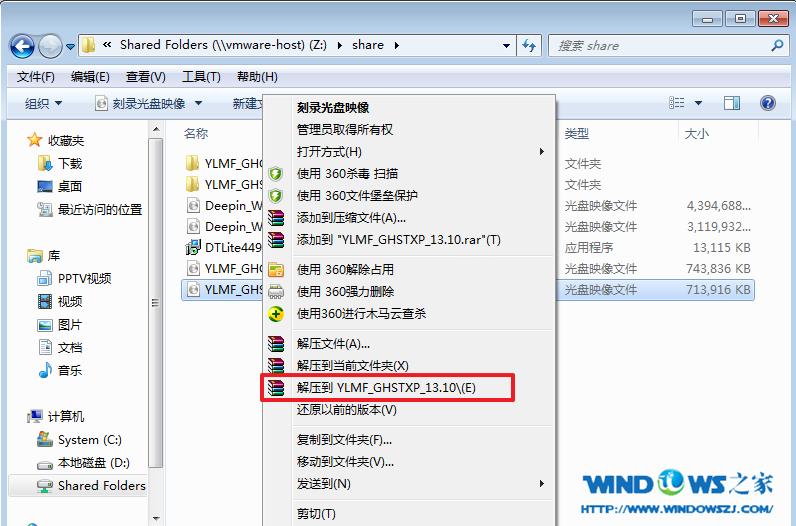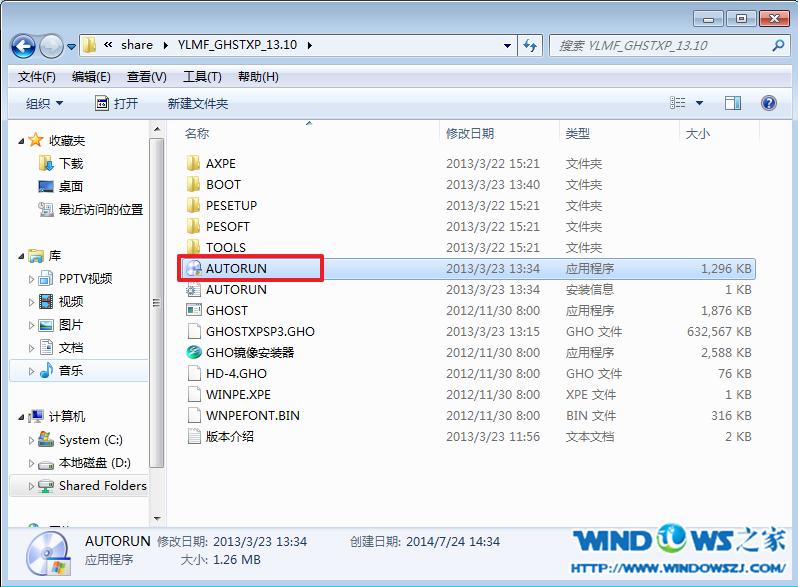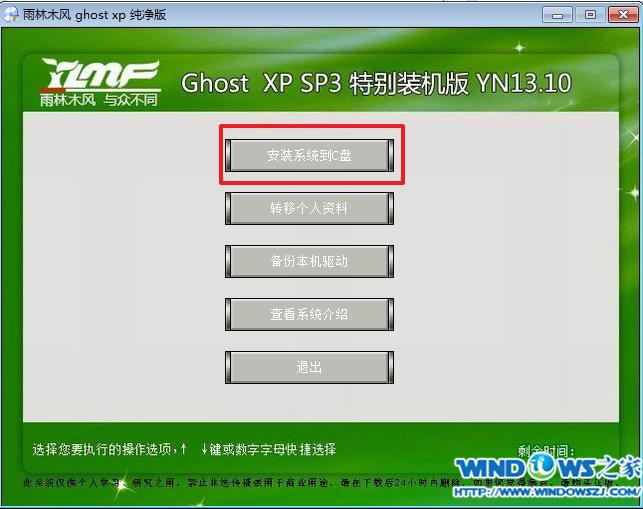安装XP系统雨林木风纯净版的详细图文详细教程
发布时间:2022-05-12 文章来源:xp下载站 浏览:
|
Windows XP是美国微软公司研发的基于X86、X64架构的PC和平板电脑使用的操作系统,于2001年8月24日发布RTM版本,并于2001年10月25日开始零售。其名字中“XP”的意思来自英文中的“体验(Experience)”。该系统的默认桌面背景墙纸是Bliss,一张BMP格式的照片。是拍摄的纳帕县郊外的风景,照片中包括了高低起伏的绿山及有层积云和卷云的蓝天。 雨林木风已安全和实用获得了业界的一致好评。为了帮助不会使用雨林木风的用户们解决安装系统这个难题,下面介绍安装XP系统雨林木风纯净版的详细教程。 1.将下载来的xp系统iso镜像文件解压,选中—鼠标右键—在右键菜单栏中选择“解压到YLMF_GHSTXP_13.10",如图1所示:
最新雨林木风xp系统安装教程图解图1 2.打开解压好的文件,选中里面的AUTORUN.EXE程序文件,双击打开,如图2所示:
最新雨林木风xp系统安装教程图解图2 3.在雨林木风Ghost xp 纯净版界面中,选择“安装系统到C盘”,如图3所示:
最新雨林木风xp系统安装教程图解图3 4.在出现的Ghost安装器界面中,选择映像文件的路径,并点击“确认”,如图4所示:
最新雨林木风xp系统安装教程图解图4 5.执行后就开始了雨林木风 ghost xp sp3 系统的自动安装。小编截了相关截图,如图5、图6所示:
最新雨林木风xp系统安装教程图解图5
最新雨林木风xp系统安装教程图解图6 6.启动重启后,出现如图7所示界面时,雨林木风 Ghost xp系统就安装好了。
最新雨林木风xp系统安装教程图解图7 以上就是系统之家的小编为大家带来的最新雨林木风xp系统安装教程图解了。只要大家按照小编提供的教程步骤细心的安装系统,就可以成功完美的安装雨林木风的windows xp系统了。最后祝大家成功安装系统和天天都能开心快了。我们下篇教程见。 Windows XP服役时间长达13年,产生的经济价值也较高。据评测机构StatCounter的统计,2017年1月,在中国范围内,该系统的占有率为17.79%。主要原因是“习惯XP系统”而不愿意对其升级。 部分杀毒软件推出了诸如“XP盾甲”之类的服务,以提高系统安全性。 |
本文章关键词: 安装XP系统
相关文章
本类教程排行
系统热门教程
本热门系统总排行